„Kindle Fire“ ir „Snapchat“ skamba kaip degtukas, sukurtas danguje. „Amazon“ įrenginys turi didžiulį ekraną ir didelę skiriamąją gebą. Be to, jame taip pat yra didelės raiškos kamera, kuri gali puikiai užfiksuoti.
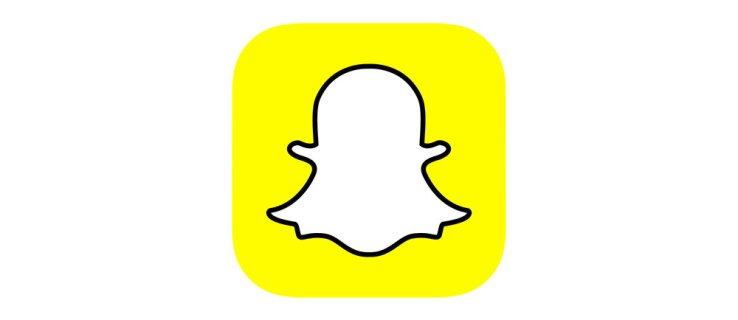
Kadangi „Amazon's Fire OS“ yra tik „Android“ sistemos šaka, „Snapchat“ turėtų sklandžiai veikti „Kindle Fire“. Tačiau yra viena problema – „Amazon Appstore“ nėra „Snapchat“.
Jei tikrai norite įdiegti „Snapchat“ savo „Kindle Fire“, yra būdas tai padaryti. Tačiau turėsite jį atsisiųsti ne iš „Appstore“. Skaitykite toliau, kad sužinotumėte, kaip tai padaryti.
Pirmas veiksmas: leiskite įdiegti nežinomas programas
Kadangi negalite atsisiųsti „Snapchat“ paprastu būdu, turėsite „įkelti“ programas. Šoninis įkėlimas – tai programų diegimas palaikomame įrenginyje nenaudojant oficialios programų parduotuvės.
Pagal numatytuosius nustatymus „Amazon“ neleidžia įdiegti trečiųjų šalių programų, todėl turėsite rankiniu būdu išjungti šią saugos priemonę. Štai ką reikia padaryti:
- Braukite žemyn nuo ekrano viršaus, kad atidarytumėte greitosios prieigos juostą.
- Bakstelėkite Nustatymai mygtuką juostos dešinėje.

- Eiti į Įrenginys (arba Saugumas kai kuriose versijose)
- Surask Leisti įdiegti programas iš nežinomų šaltinių variantas.
- Įjunkite parinktį (arba bakstelėkite Įjungta šalia jo esantis mygtukas)

Tai leis jums įdiegti daugumą „Android“ palaikomų programų savo „Fire OS“, net jei jų nėra „Amazon Appstore“. Kitame skyriuje bus paaiškinta, kaip.
Antras žingsnis: „Sideload Snapchat“.
Kai įgalinate programų atsisiuntimą iš nežinomų šaltinių, galite ieškoti ir atsisiųsti „Snapchat“ APK failą (diegimo failą „Android“ pagrįstoms sistemoms) iš bet kurios interneto svetainės.
Tačiau kadangi yra daugybė šių svetainių, visada turėtumėte patikrinti, ar svetainė yra teisėta. Šiame straipsnyje kaip pavyzdys bus naudojama išbandyta SideLoadKindleFire svetainė, tačiau nedvejodami pasirinkite savo.
Norėdami įkelti „Snapchat“ iš šono, vadovaukitės šiomis instrukcijomis:
- Paleiskite „Silk“ naršyklę savo „Kindle Fire“.
- Eikite į minėtą svetainę.
- Bakstelėkite Snapchat skirtuką svetainės viršuje.
- Slinkite žemyn, kol rasite atsisiuntimo nuorodą. Jis yra po Atsisiųskite „Snapchat“ diegimo failą skyrius.
- Bakstelėkite atsisiuntimo nuorodą.
- Paspauskite parsisiųsti mygtuką kitame puslapyje.
- Paspauskite Gerai kai būsite paraginti patvirtinti diegimą.
Palaukite, kol atsisiuntimas bus baigtas, ir galėsite tęsti programos diegimą.
Trečias veiksmas: įdiekite programą ir mėgaukitės
Jei viską padarėte tinkamai, APK failas turėtų būti atsisiuntimų aplanke. Atlikite šiuos veiksmus:
- Atidarykite „Silk“ naršyklę.
- Bakstelėkite Daugiau (trys horizontalios linijos) piktogramą viršutiniame kairiajame ekrano kampe.
- Eikite į Atsisiuntimai Meniu.
- Pasirinkite Snapchat APK iš atsisiuntimų sąrašo.
- Paspauskite Diegti kai paraginta.
- Palaukite, kol programa bus įdiegta. Kai procesas bus baigtas, turėtumėte gauti patvirtinimą.
- Bakstelėkite Atviras jei norite nedelsiant paleisti programą. Kitu atveju paspauskite padaryta.
Kai atidarote programą, ji turėtų atrodyti taip pat, kaip „Android“ planšetiniame kompiuteryje ar išmaniajame telefone. Programos piktograma bus rodoma programos meniu ir galėsite iš karto prisijungti prie paskyros. Iš ten galite pradėti fotografuoti, siųsti pranešimus draugams ir naudoti programą kaip įprastai.
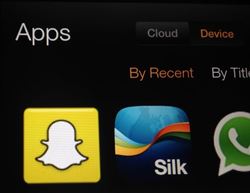
Įdiekite „Snapchat“ naudodami „Google Play“ parduotuvę
Jei atlikę aukščiau nurodytus veiksmus turite problemų su „Snapchat“, įdiekite „Google Play“ parduotuvę ir atsisiųskite / įdiekite.
- Atidarykite „Silk Browser“ ir ieškokite bei atsisiųskite / įdiekite „Google Services Framework APK“, „Google Play Services APK“, „Google“ paskyros tvarkyklės APK ir „Google Play“ parduotuvės APK.
- Dabar atidarykite naujai sukurtą „Google Play“ parduotuvės programą.
- Ieškoti "Snapchat“, tada įdiekite.
- Atidarykite „Snapchat“ ir mėgaukitės.
Atsisiuntę „Snapchat“ per „Google Play“ parduotuvę, galite išspręsti visas problemas, su kuriomis galite susidurti.
Ne visi šaltiniai yra patikimi
Prieš pradėdami atsisiųsti siautulį, atminkite, kad ne visos svetainės ir APK failai yra saugūs. Yra daugybė kibernetinių nusikaltėlių, norinčių piktnaudžiauti žmonių noru ieškoti programų ne „Appstore“.
Daugelyje APK failų gali būti kenkėjiškos programinės įrangos, kuri gali sukelti įvairaus laipsnio žalos. Pavyzdžiui, tai gali sulėtinti jūsų sistemą iki netinkamo naudojimo, ištrinti failus ar net pavogti jūsų duomenis. Jei neturite tinkamos apsaugos programinės įrangos, kibernetiniai nusikaltėliai gali panaudoti jūsų tapatybę neteisėtai veiklai.
Geriausias būdas įkelti į šoną – visada turėti įdiegtą antivirusinę programinę įrangą. Tokiu būdu galėsite apsisaugoti nuo įsibrovėlių, jei jie kartais vis tiek gali išvengti aptikimo.
Įkelti iš šono arba palaukti
Šoninis įkėlimas yra puikus būdas prie „Kindle Fire“ pridėti programų ir žaidimų, kurių kitu atveju negalima pasiekti. Daugelis vartotojų įkelia į šoną, kad galėtų žaisti tokius žaidimus kaip „Clash of Clans“ arba naudoti „Instagram“ šiame įrenginyje.
Kita vertus, pamažu pradėjo pasirodyti kai kurios „Android“ programos, kurios anksčiau nebuvo pasiekiamos „Appstore“. Kasdien atsirandant naujoms programėlėms, „Snapchat“ netgi gali patekti į „Appstore“ anksčiau nei vėliau.
Kurias programas įkeltumėte į savo „Kindle Fire“? Ar žinote patikimų svetainių, iš kurių galite atsisiųsti APK? Pasidalykite jais toliau pateiktame komentarų skyriuje.

